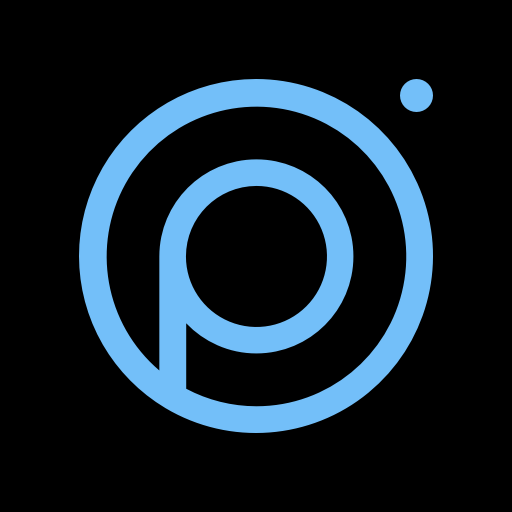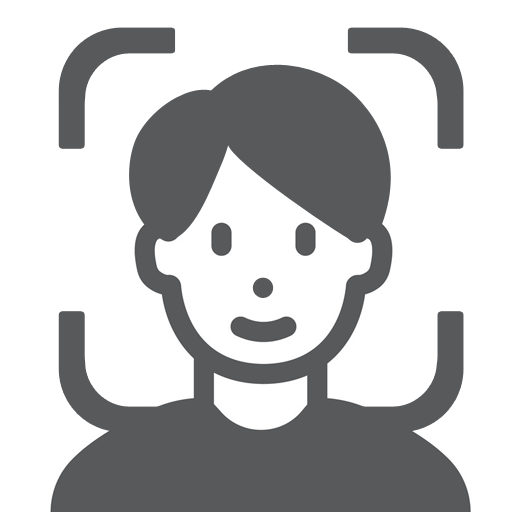MIA Studio IncのGeotag Photo: Camera Locationを使うよりいいことがありますか?BlueStacksを使って、PCやMacの大画面でその違いを体験してください。
アプリについて
Geotag Photo: Camera Locationって、写真やビデオに地図やGPSの位置情報をしっかり記録できる、ちょっと便利なカメラアプリです。たとえば、旅行や散歩の最中に「この写真どこで撮ったっけ?」なんて後から悩むこと、ありませんか?このアプリなら、いつ・どこで・何を撮ったかがひと目でわかるので、思い出の整理やシェアもぐんと楽になります。
アプリの機能
-
瞬間を逃さず記録
撮った写真や動画に、GPS座標・地図・日付・時刻などの情報が自動で追加されます。旅行やハイキング、日常の一コマまで、その時その場所をリアルに残せます。 -
手軽に位置情報タグ付け
難しい操作は一切なし。カメラを向けてシャッターを切るだけで、写真に正確な位置情報が付きます。 -
選べるテンプレート
細かい地図や座標まで表示できる詳細なものから、場所と時間だけのシンプルなテンプレートまで種類いろいろ。気分やシーンに合わせてカスタマイズできます。 -
思い出を地図で確認
撮影した写真・動画はGPSマップと連携しているので、行った場所を地図でたどりながら写真を楽しく振り返れます。 -
日付・時刻のカスタマイズ
あとで見返すときに分かりやすいよう、日付や時刻、キャプションまで自由に編集可能。自分だけの思い出アルバムが作れます。 -
地図モードで今の場所もバッチリ
今どこにいるのか、地図モードでサッと確かめてそのままナビとしても使えます。 -
整理&シェアもスムーズ
写真や動画はカテゴリや場所ごとにまとめて管理できるから、シェアしたいときにもすぐ見つかります。 -
シンプルで使いやすいデザイン
直感的なインターフェースだから、カメラアプリ初心者でも迷わず操作できます。
もちろん、PCでもBlueStacksを使えば大きな画面で思い出をチェックするのも手です。Geotag Photo: Camera Locationで、いつもの写真撮影がぐっと面白くなりますよ。
大画面。大きなパフォーマンス。PCやMacでBlueStacksを使えば、お気に入りのアプリを実行できます。